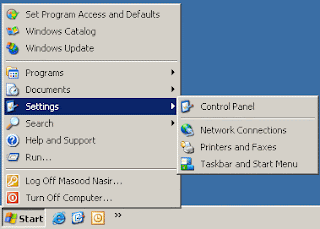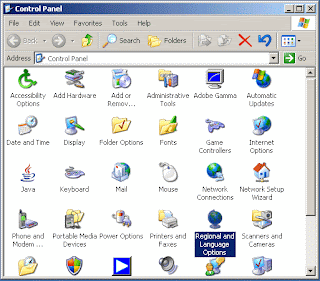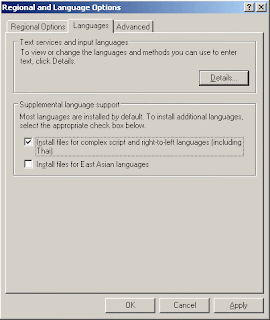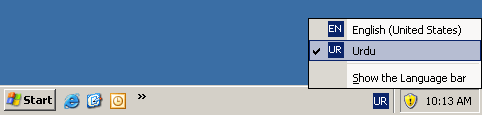|
| Two Language Setting |
How To Write Urdu and Other Language in computer:
١-اپنےکمپیوٹر پر اردو لکھنے کے لیے اردو فونٹ انسٹل کرے جو آپ کو اس پیج کے آخر میں مل جاے گا۔
٢۔اس کے بعد اردو کی بورڈ انسٹل کرنا ہو گا۔
اس کے بعد اردو کی سیٹنگ کرنی ہو گی۔جو ہر ونڈوکی الگ ہو گی ۔ان میں سے دو کی سیٹنگ درج ذیل میں لکھی ہے
- Window XP
- Window 7
١ ۔ اپے کمپیوٹر پر سٹارٹ پر کلک کرے
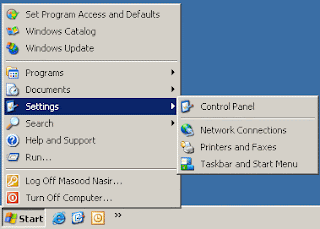 |
| Click on Start |
٢. اس کی بعد سیٹنگ پر جا کر کنٹرول پنل پر کلک کر کے اس کو اپن کرے۔
۳۔ اس کے بعد (Regional and Language Option) پر ڈبل کلک کر کے open کرے۔
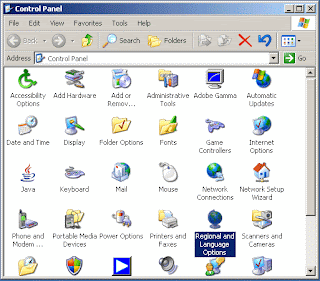 |
| Open Control Panel |
۴۔اب Language ٹب پر کلک کریں۔
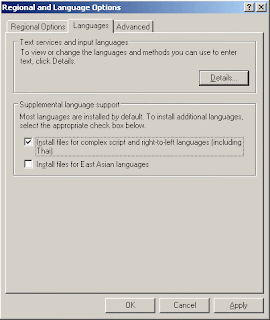 |
| Language Tab |
۵۔ اس میں INSTALL FILES FOR COMPLEX SCRIPT پر ٹک کریں۔
 |
| Click on Ok |
 |
| Insert Window CD |
 |
| Copying Some Important File |
 |
| No Need to Restart |
 |
| Language tab after Click on Details Button |
 |
| Click On Add and Set your Favorite Language |
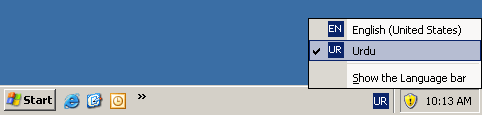 |
| Now Setting is complete use two language in your computer |
How to write Two Language,
online Learning
Tagged as : How to write Two Language
online Learning

.jpg)